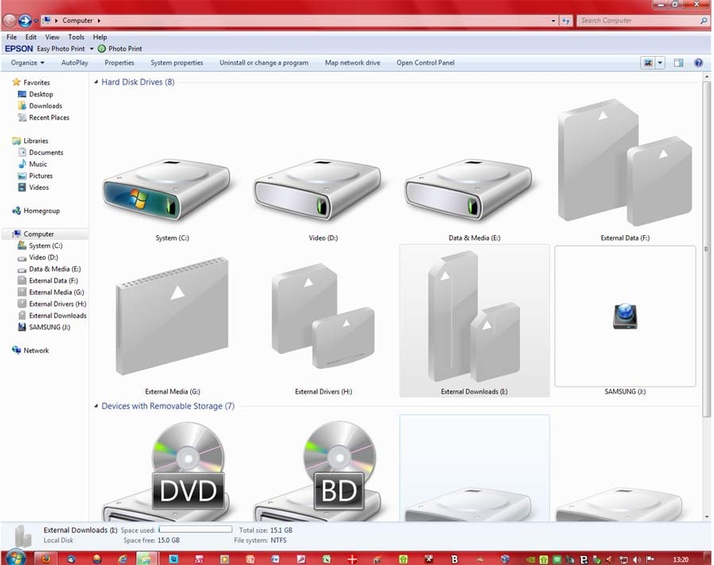Sabit sürücünüzün simgesini nasıl değiştireceğinizi ve neden standart simgeyi göstermediğini açıklıyoruz.
Sabit sürücünüzün simgesini nasıl değiştireceğinizi ve neden standart simgeyi göstermediğini açıklıyoruz.
SORU Son zamanlarda sabit diskimi harici bir USB aygıtına kurdum . Bunu birkaç kez sorunsuz bir şekilde yaptım ancak bu sefer doğru bir şekilde kurulmasına ve üzerine birkaç dosya kopyalamama rağmen ‘Bilgisayar’ içindeki sabit sürücü simgesi normal sabit sürücü simgesine benzemiyor.
Bunu düzeltmek için yapabileceğim bir şey var mı?
YARDIM CEVAPI Dış sürücünüzün “SAMSUNG (J :)” olarak etiketlenmiş sürücü olduğunu farz ediyorum. Bazı yazılımları (muhtemelen Samsung’un kullandığı gibi) sürücüye kopyalamışsınız.
Genellikle yükleme yazılımı hangi sürücünün yükleme yazılımınızı içerdiğini tanımlamanıza yardımcı olmak için varsayılan sürücü simgesini değiştirebilen kendi simgesine sahiptir. Windows yükleme medyası içeren önyüklenebilir bir USB flash sürücü oluşturduysanız sürücü simgesinin kurulum sürücünüz olduğu gerçeğini yansıtacak şekilde değiştiğini göreceksiniz.
Bu yazılımı silerseniz veya sürücüyü yeniden biçimlendirirseniz simgenin normal sabit sürücü simgesine geri döndüğünü göreceksiniz. Her durumda endişelenecek bir şey yok.
Windows sürücünüzün simge bilgilerini sürücünüzün kök klasöründe bulunan “autorun.inf” adlı gizli bir dosyada saklar. Görmek için Klasör Seçeneklerinde “Gizli dosyaları klasörleri ve sürücüleri göster” seçeneğinin seçilmesi gerekir.
Simgeniz değiştirilmişse bu dosya “icon =” ile başlayan bir satır içerecektir. Bu satırı silip dosyayı kaydederseniz özel simge kaldırılır. Ancak sürücüyü çıkarmadan ve tercihen farklı bir USB yuvasına ya da yeniden başlattıktan sonra yeniden takana kadar değişikliği farketmeyebilirsiniz.
Sürücünüzü ve klasör simgelerinizi kendiniz özelleştirmek için kullanabileceğiniz çevrimiçi çok sayıda ücretsiz simge koleksiyonu vardır. Ayrıca bkz: Windows 7’de bir klasörün rengini değiştirme
İstediğiniz simge dosyasını sürücünüze kopyalayın ve autorun.inf dosyasını “icon =” satırı indirdiğiniz dosyayı gösterecek şekilde düzenleyin.
Bu sürücünüz için herhangi bir simge kullanmanıza izin verecek böylece farklı USB sürücülerinizi “Bilgisayar” görünümünden bir bakışta kolayca ayırt edebileceksiniz. Sizin durumunuzda olduğu gibi aralarından seçim yapabileceğiniz birçok sürücü harfi varsa bu yardımcı olabilir.